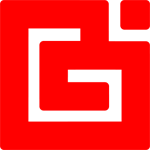在本系列的 上一篇文章 中,我们回顾了人工智能的历史,然后详细地讨论了矩阵。在本系列的第三篇文章中,我们将了解更多的矩阵操作,同时再介绍几个人工智能 Python 库。
在进入主题之前,我们先讨论几个人工智能和机器学习中常用的重要术语。人工神经网络artificial neural network(通常简称为 神经网络neural network,NN)是机器学习和深度学习的核心。顾名思义,它是受人脑的生物神经网络启发而设计的计算模型。本文中我没有插入神经网络模型的图片,因为在互联网上很容易找到它们。我相信任何对人工智能感兴趣的人应该都见过它们,左边是输入层,中间是一个或多个隐藏层,右边是输出层。各层之间的边上的 权重weight
监督学习supervised learning 和 无监督学习unsupervised learning
在实际的机器学习应用中会发生这样的情况吗?是的!训练模型用的数据集可能是不充分的或者不完整的。这是两种模型都仍然在人工智能和机器学习领域蓬勃发展的众多原因之一。在后续文章中,我们将更正式地讨论它们。下面我们开始学习使用 JupyterLab,它是一个用于开发人工智能程序的强大工具。
JupyterLab 入门
在本系列的前几篇文章中,为了简单起见,我们一直使用 Linux 终端运行 Python 代码。现在要介绍另一个强大的人工智能工具——JupyterLab。在本系列的第一篇文章中,我们对比了几个候选项,最终决定使用 JupyterLab。它比 Jupyter Notebook 功能更强大,为我们预装了许多库和包,并且易于团队协作。还有一些其它原因,我们将在后续适时探讨它们。
在本系列的第一篇文章中,我们已经学习了如何安装 JupyterLab。假设你已经按文中的步骤安装好了 JupyterLab,使用 jupyter lab 或 jupyter-lab 命令在会默认浏览器(如 Mozilla Firefox、谷歌 Chrome 等)中打开 JupyterLab。(LCTT 译注:没有安装 JupyterLab 也不要紧,你可以先 在线试用 JupyterLab)图 1 是在浏览器中打开的 JupyterLab 启动器的局部截图。JupyterLab 使用一个名为 IPython(交互式 Python)的 Python 控制台。注意,IPython 其实可以独立使用,在 Linux 终端运行 ipython 命令就可以启动它。
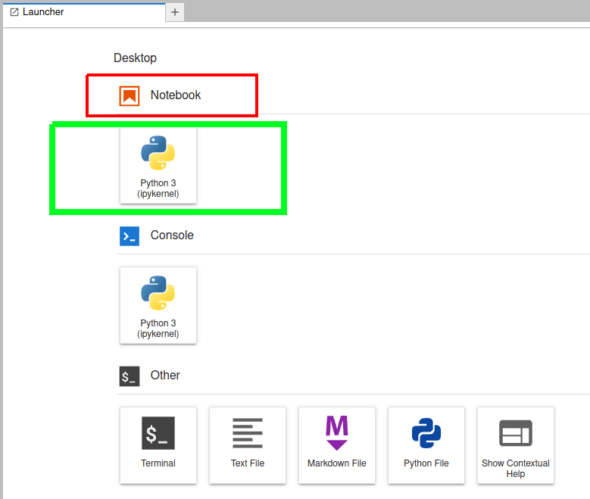 图 1:JupyterLab 启动器
图 1:JupyterLab 启动器
现阶段我们使用 JupyterLab 中的 Jupyter Notebook 功能。点击图 1 中用绿框标记的按钮,打开 Jupyter Notebook。这时可能会要求你选择内核。如果你按照本系列第一篇的步骤安装 JupyterLab,那么唯一的可选项就是 Python 3(ipykernel)。请注意,你还可以在 JupyterLab 中安装其它编程语言的内核,比如 C++、R、MATLAB、Julia 等。事实上 Jupyter 的内核相当丰富,你可以访问 Jupyter 内核清单 了解更多信息。
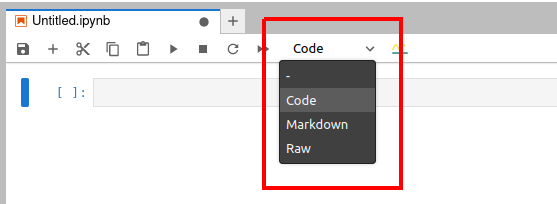 图 2:Jupyter Notebook 窗口
图 2:Jupyter Notebook 窗口
下面我们快速了解一下 Jupyter Notebook 的使用。图 2 显示的是一个在浏览器中打开的 Jupyter Notebook 窗口。从浏览器标签页的标题可以看出,Jupyter Notebook 打开的文件的扩展名是 .ipynb。
在图 2 处可以看到有三个选项,它们表示 Jupyter Notebook 中可以使用的三种类型的单元。“Code”(绿色框) 表示代码单元,它是用来执行代码的。“Markdown” 单元可用于输入说明性的文本。如果你是一名计算机培训师,可以用代码单元和 Markdown 单元来创建交互式代码和解释性文本,然后分享给你的学员。“Raw”(红色框)表示原始数据单元,其中的内容不会被格式化或转换。
和在终端中不同,在 Jupyter Notebook 中你可以编辑并重新运行代码,这在处理简单的拼写错误时特别方便。图 3 是在 Jupyter Notebook 中执行 Python 代码的截图。
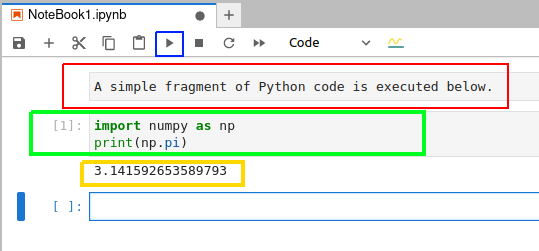 图 3:在 Jupyter Notebook 中执行 Python 代码
图 3:在 Jupyter Notebook 中执行 Python 代码
要在执行代码单元中的代码,先选中该单元格,然后点击蓝框标记的按钮。图 3 中用红框标记的是 Markdown 单元,用绿框标记的是代码单元,用黄框标记的执行代码的输出。在这个例子中,Python 代码输出的是 π 的值。
前面提到,JupyterLab 默认安装了许多库和包,我们不用自己安装了。你可以使用 import 命令将这些库导入到代码中。使用 !pip freeze 命令可以列出 JupyterLab 中目前可用的所有库和包。如果有库或包没有安装,大多数情况下都可以通过 pip install <全小写的库或者包的名称> 来安装它们。例如安装 TensorFlow 的命令是 pip install tensorflow。如果后面有库的安装命令不遵循这个格式,我会进行特别说明。随着本系列的继续,我们还会看到 Jupyter Notebook 和 JupyterLab 更多强大的功能。
复杂的矩阵运算
通过下面的代码,我们来了解一些更复杂的矩阵运算或操作。为了节省空间,我没有展示代码的输出。
import numpy as np
A = np.arr ay([[1,2,3],[4,5,6],[7,8,88]])
B = np.arr ay([[1,2,3],[4,5,6],[4,5,6]])
print(A.T)
print(A.T.T)
print(np.trace(A))
print(np.linalg.det(A))
C = np.linalg.inv(A)
print(C)
print(A@C)分享说明:转发分享请注明出处。